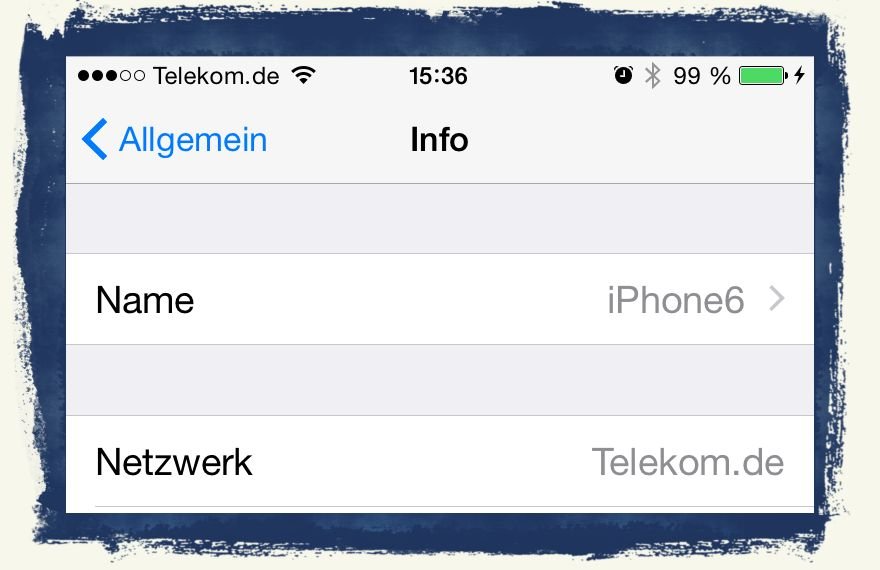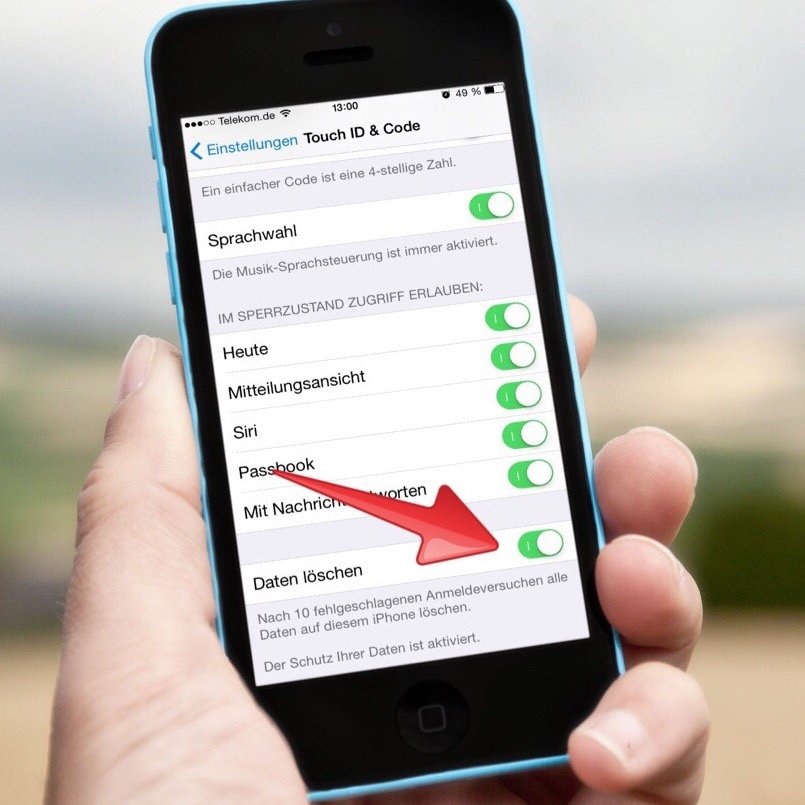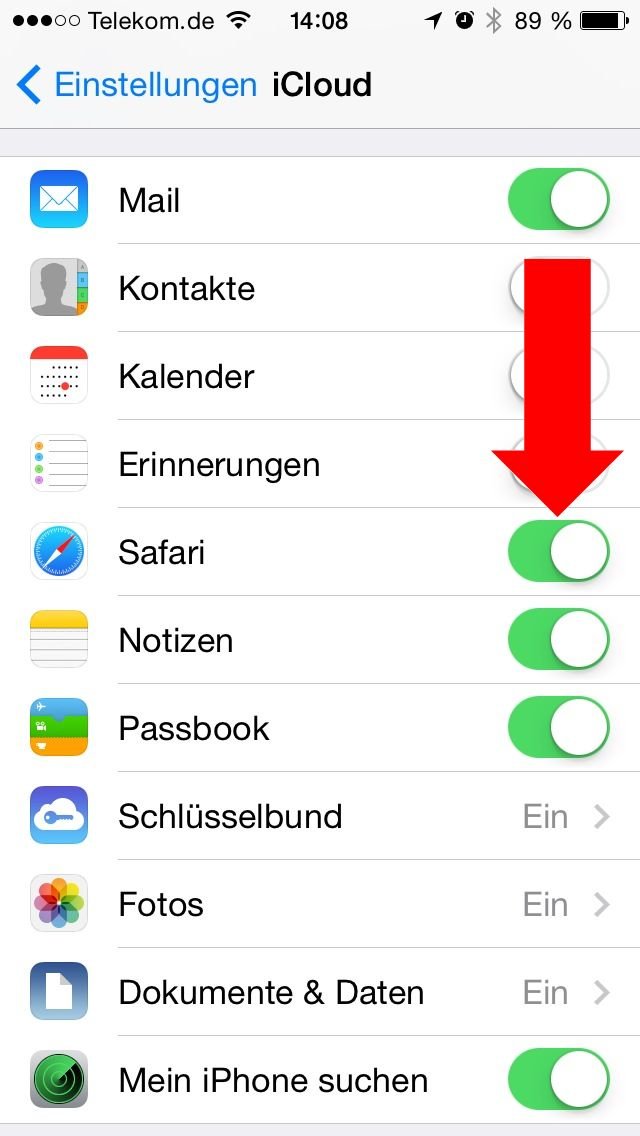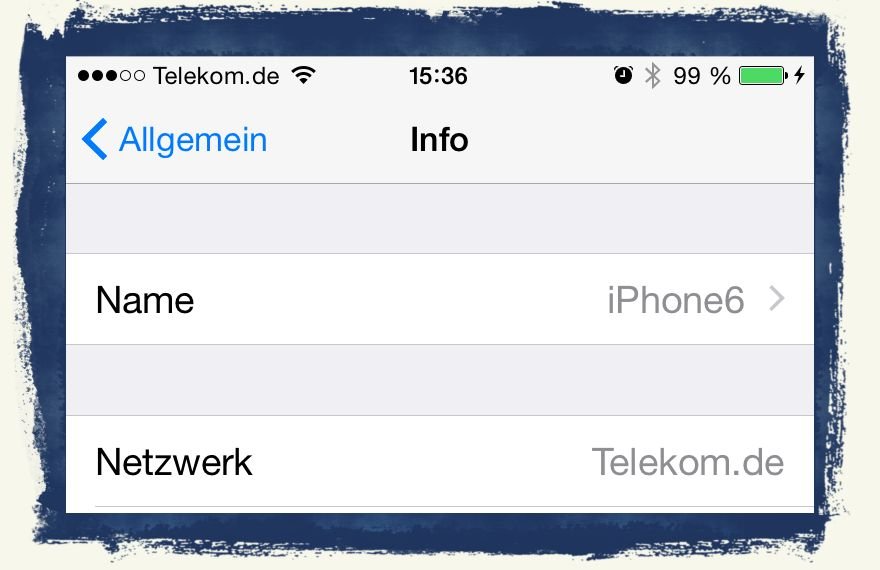
Datenschutz ist ein allgegenwärtiges Thema … und wir sind nicht nur im öffentlichen Raum davon betroffen, wenn wir von Überwachungskameras fotografiert oder gefilmt werden. Viel näher ist uns das iPhone … wir tragen es häufig bis immer mit uns herum und gestatten Personen und Firmen, die wir überhaupt nicht kennen, mitunter intime Einblicke in unser Leben.
In iOS 8 gibt es viele Stellen, an denen Datenschutz-Belange eingestellt werden können. Wer glaubt, in der App “Einstellungen” unter dem Menüpunkt “Datenschutz” alle relevanten Ein- und Ausschalter zu finden, der irrt. Deshalb zeigen wir Ihnen, wo die Einstellungen im Einzelnen versteckt sind, die direkt oder indirekt mit dem Datenschutz zu tun haben, und zwar unter der Prämisse “So wenig Daten und Informationen preisgeben wie möglich”.
In diesem Beitrag versuchen wir, Sie für einen sehr allgemeinen und unspezifischen Namen Ihres iPhones zu sensibilisieren. Wenn Sie Ihrem iPhone nämlich über die App “Einstellungen” und dann über “Allgemein” -> “Info” -> “Name” einen sehr persönlichen Namen zuweisen, z. B. “Thomas Jakob’s iPhone6”, dann fällt es in der Nähe befindlichen Personen relativ leicht, Ihren Namen zu identifizieren. Dazu genügt es, dass Sie Bluetooth eingeschaltet haben und für andere Bluetooth-tauglichen Geräte sichtbar sind … ein Fremder braucht nur noch in den Bluetooth-Einstellungen seines Mobilgerätes nachzusehen, welche Bluetooth-Geräte in der Nähe ihren Namen senden. Wenn jemand etwas Böses im Schilde führt, kennt er jetzt zumindest Ihren mutmaßlichen Vor- und Zunamen.
Sinnvoller ist es, Ihr iPhone mit einem simplen und unverfänglichen Namen, zum Beispiel “iPhone” oder “iPhone 6” oder “Mein iPhone” zu benennen … das machen so viele andere auch, dass daraus niemand nennenswerte Rückschlüsse ziehen kann:
Hinweis: Wozu braucht es eigentlich diesen Namen, werden Sie sich womöglich fragen. Der Grund ist ganz einfach: Wenn Sie Ihr iPhone zum Beispiel mit einem anderen Gerät über Bluetooth koppeln möchten, oder mittels AirPrint drucken oder über AirPlay etwas auf einen Lautsprecher streamen möchten, dann helfen die Bezeichnungen bei der Zuweisung von Rechten. Auch iTunes verwaltet mit dem Gerätenamen alle an Ihrem Computer angeschlossenen Geräte.
Weitere Tipps, wie Sie Ihr iPhone so einrichten, dass es so wenig Daten wie nötig preisgibt, finden Sie in der Kategorie “Datenschutz“.
Verwendetes Gerät: iPhone 6 mit iOS 8.1